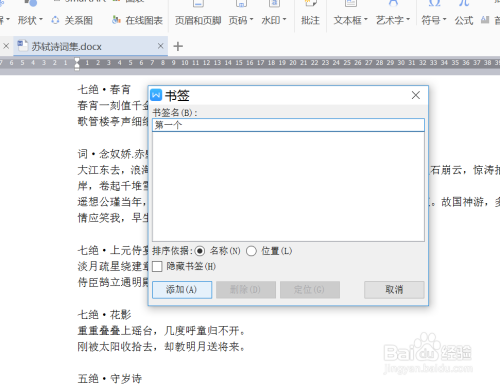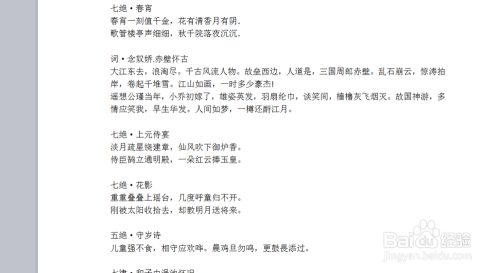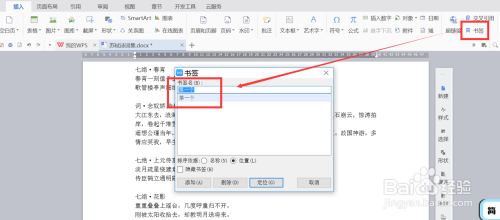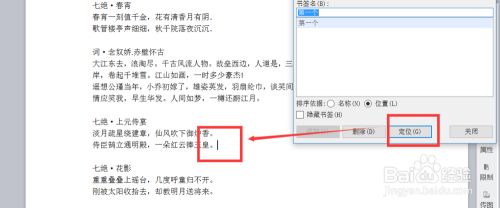给文档插入书签,就不用一直翻页面了oKL办公区 - 实用经验教程分享!
工具/原料
方法/步骤
1打开一个文档oKL办公区 - 实用经验教程分享!
 oKL办公区 - 实用经验教程分享!
oKL办公区 - 实用经验教程分享!
2把鼠标光标放在需要插入书签的位置,然后点击“插入”菜单栏里的“书签”oKL办公区 - 实用经验教程分享!
 oKL办公区 - 实用经验教程分享!
oKL办公区 - 实用经验教程分享!
3点击后弹出一个对话框,在上面可以输入书签的名字,然后点击“添加”oKL办公区 - 实用经验教程分享!
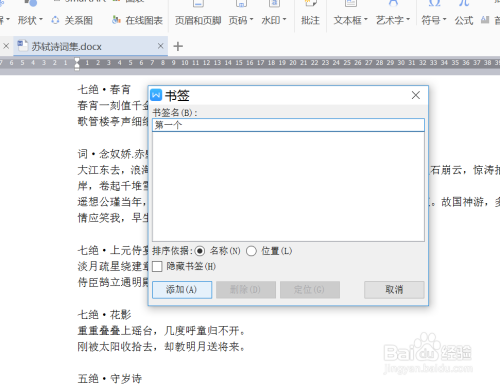 oKL办公区 - 实用经验教程分享!
oKL办公区 - 实用经验教程分享!
4在设置好后,书签是没有显示出来的,那么我们应该怎样找回书签呢oKL办公区 - 实用经验教程分享!
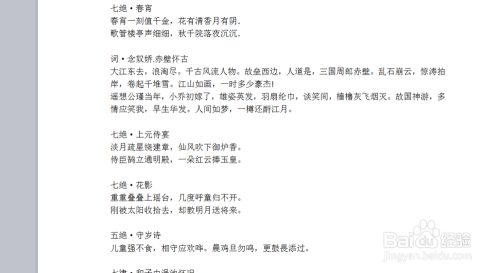 oKL办公区 - 实用经验教程分享!
oKL办公区 - 实用经验教程分享!
5同样,我们点击菜单栏里的“书签”,弹出一个对话框,这时候看对话框,已经有了我们设置过的第一个书签了oKL办公区 - 实用经验教程分享!
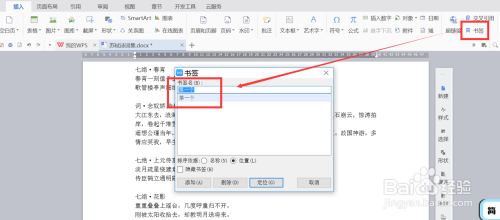 oKL办公区 - 实用经验教程分享!
oKL办公区 - 实用经验教程分享!
6然后点击“定位”oKL办公区 - 实用经验教程分享!
 oKL办公区 - 实用经验教程分享!
oKL办公区 - 实用经验教程分享!
6此文章未经授权抓取自百度经验7这样就可以看到光标出现在书签的位置上了oKL办公区 - 实用经验教程分享!
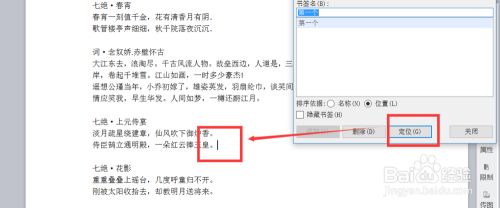 oKL办公区 - 实用经验教程分享!
oKL办公区 - 实用经验教程分享!
注意事项
- 方法是不是很简单呢?这样浏览一些有很多页面的文档时,就不用一直翻查了。
- 要是觉得对你有用的话,请投个票吧~
以上方法由办公区教程网编辑摘抄自百度经验可供大家参考!oKL办公区 - 实用经验教程分享!